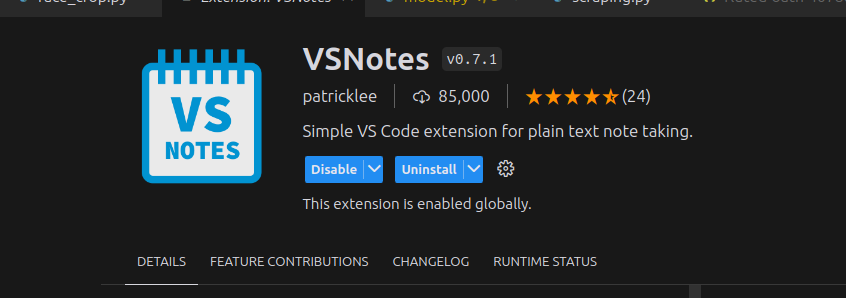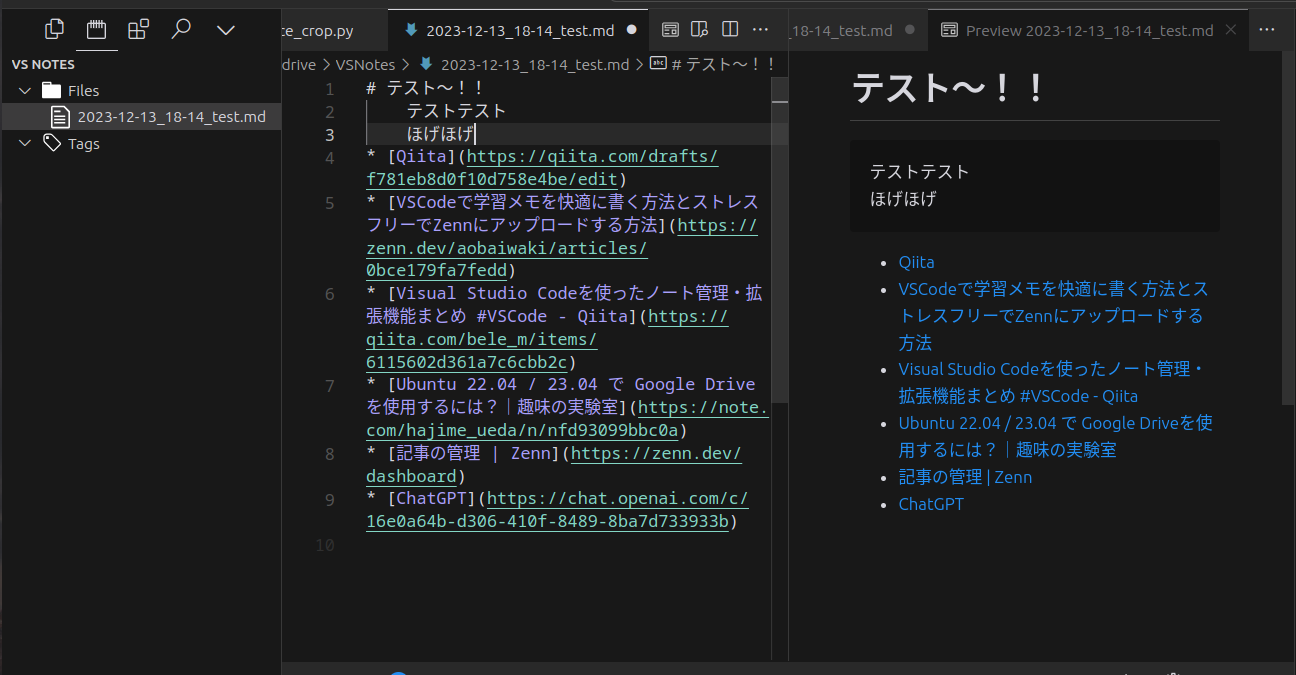環境
Ubuntu 23.04
はじめに
快適なアウトプット環境を作ってみかった
手順
VSNotes
- 拡張機能をインストール
-
ctrl+shift+Pでコマンドパレット開いてVSNotes: Run setupを実行
notesを保存するディレクトリを聞かれるので選択
Google Driveなどオンラインストレージをマウントしといて選択したら、いろんなデバイスから参照できるから便利
'Google Driveのマウントの仕方' -
コマンドパレットから
VSNotes: Create a New Noteを実行
Markdown形式でアウトプット出来る〜!
おすすめ拡張機能
- Copy as Markdown
開いてるタブのリンクをマークダウン形式でクリップボードにコピーしてくれる
おわりに
他にもタグ機能とかあるらしいのでまたまとめよう〜
道中で得た知見
いろんなVSCodeのショートカット
-
ctrl+shift+x: 拡張機能を開く -
ctrl+\: 画面分割 -
ctrl+k -> ctrl+\': 縦に分割 (Cursorだとctrl+k`でAI君起動しちゃう...) -
ctrl+ <任意の数字>: その画面にフォーカスする
Google Driveのマウント方法
$ sudo apt-add-repository ppa:alsessandro-strada
$ sudo apt update
$ sudo apt install google-drive-ocamlefuse
sudo apt-add-repository ppa:alessandro-strada
: alessandro-stradaさんが持ってるPPA(Personal Package Archive)をシステムに追加する
sudo apt install google-drive-ocamlfuse
: Ocamlという言語で、fuseという仮装ストレージを使ってマウントしてるらしい
$ mkdir ~/gdrive
$ google-drive-ocamlfuse ~/gdrive
- 先にディレクトリ作っとく
その後ブラウザでアカウント認証したらちゃんとマウントされてる
Ubuntuでウィンドウの切り替え
alt+Tab
(多分どのOSでもそう..siranakatta..)
仮想デスクトップの切り替え
ctrl+alt+↔
3本指スワイプでも切り替えできる
いろんなRun Command
alt+F2でRun Commandが入力できるようになる。
-
gnome-terminal: ターミナル -
nautilus: Windowsでいうエクスプローラー
nautilus pathとするとそのまま開ける!便利〜!
(ノーチラスというギリシャ神話の貝みたいな架空の生き物らしい)
知見〜!